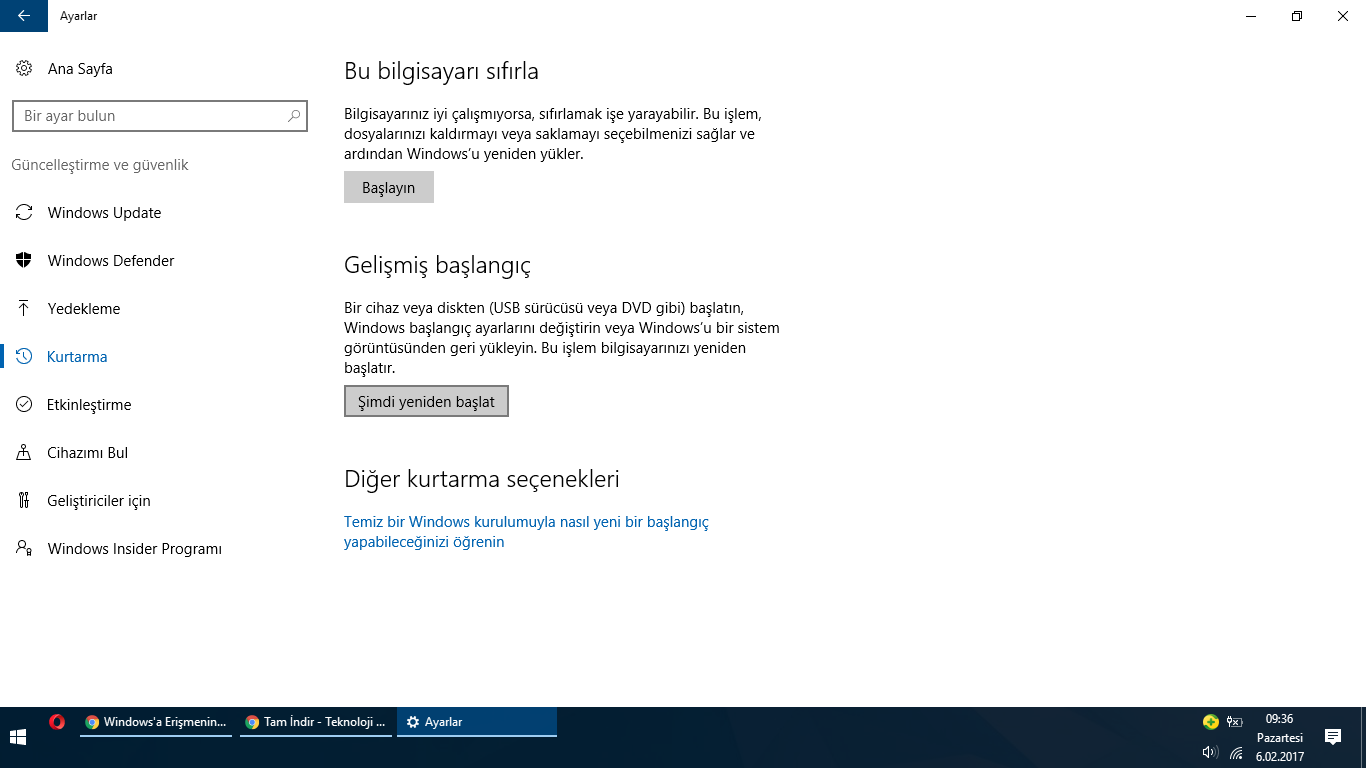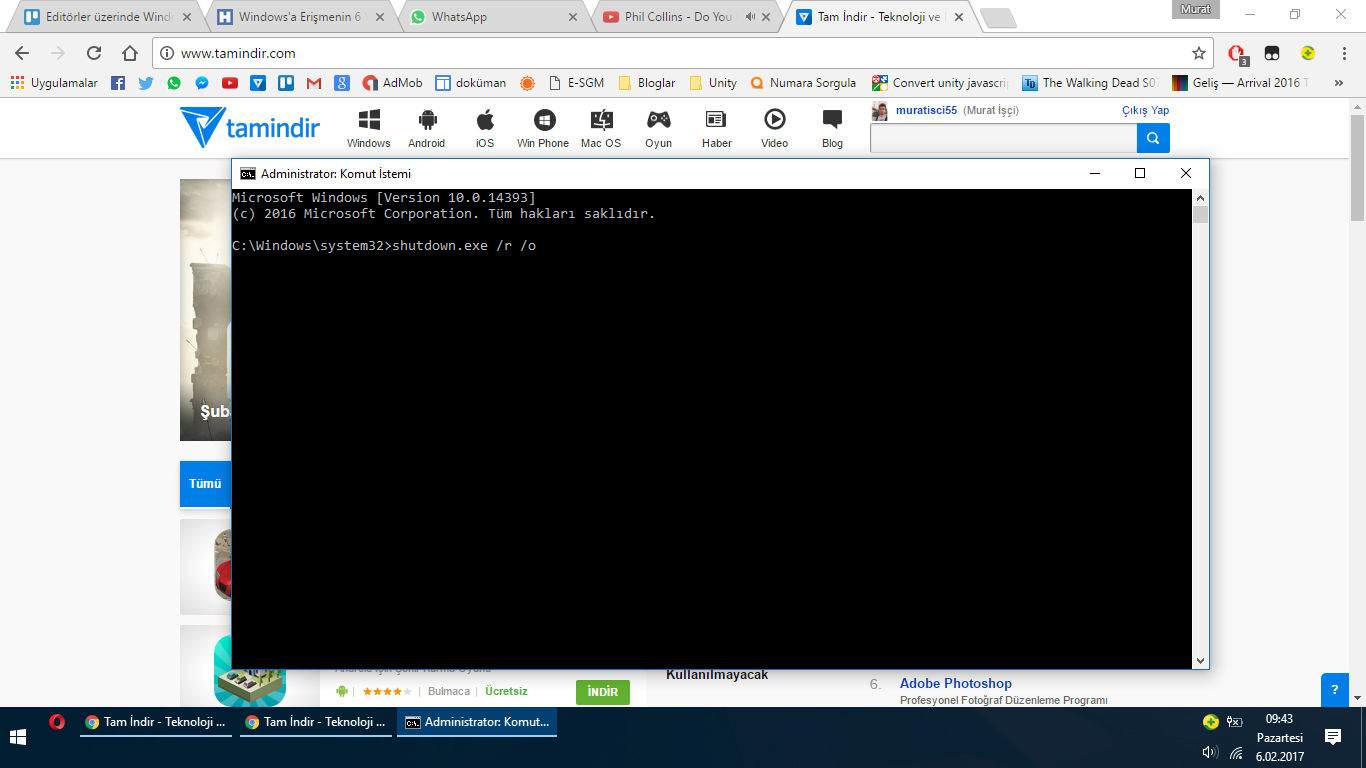Windows 10’da gelişmiş önyükleme seçeneklerine ulaşmak bir hayli zor. Peki Windows 10 önyükleme seçeneklerine nasıl ulaşılır ? Windows 10 Boot Menü Nasıl Açılır ?
Eski sistemlerde kolaylıkla ulaşabildiğimiz Önyükleme Seçenekleri (Boot) menüsü Windows 10’la beraber neredeyse gizlenmiş durumda. Bilgisayarınızda herhangi bir sorun oluştuğu zaman “Güvenli Mod” adı altında bir seçenek ile bilgisayarınızı yeniden başlatabiliyor ve kısıtlı imkanlar dahilinde sorunun kaynağını bulabiliyorsunuz. (Bakınız : Windows 10 Açılmıyorsa Güvenli Mod Nasıl Açılır?)
Windows 10‘da gelişmiş önyükleme seçenekleri mevcut durumda. Bilgisayarda sorun oluşması durumunda önyükleme boot seçeneklerini kullanabilirsiniz. Ancak bu sistemin derinliklerine gömüldüğü için Windows 10 Boot Menüsünü aşağıda anlattığımız yöntemlerle kullanabilirsiniz.
1. Shift Tuşu ile Bilgisayarı Yeniden Başlatarak Açma
Windows 10 önyükleme seçeneklerine ulaşmak için bilgisayarınızı yeniden başlatırken Shift tuşuna basmanız gerekiyor. Özelliği kullanmak için öncelikle Shift tuşuna basılı tutmalı ve hemen ardından Başlat>Aç/Kapa>Yeniden Başlat yolunu izlemelisiniz.
Bu işlemleri yaparken elinizi Shift tuşundan kaldırmamalısınız. Öte yandan bu özelliği kullanabilmek için fiziksel bir klavyenizin olması da gerekiyor.
2. Windows 10 Ayarlar Sekmesinden Önyükleme Seçeneklerine Ulaşım
Yularıda anlattığımız Shift+Yeniden Başlat seçeneğini kullanmak istemiyorsanız “Ayarlar” sekmesinden de önyükleme seçeneklerine ulaşabilirsiniz.
Başlat menüsünden Ayarlar’a ulaştıktan sonra Güncelleştirme ve Güvenlik>Kurtarma>Gelişmiş Başlangıç yolunu izlemeli ve “Şimdi yeniden başlat” düğmesine tıklamalısınız. Bu düğmeye tıkladıktan sonra önyükleme seçenekleri 2-3 sn içerisinde karşınıza geliyor.
3. Komut İstemi’ni Kullanarak Ulaşım
Komut İstem‘ni kullarak Önyükleme seçeneklerine ulaşabilirsiniz.Komut İstemi’yle önyükleme seçeneklerine ulaşmak için Başlat düğmesi üzerinde sağ tık yapmalı ve “Komut İstemi(Yönetici)” seçeneğini açmalısınız.
Karşınıza gelen siyah terminal ekranına “shutdown.exe /r /o” yazarak Enter’a basmalısınız. Küçük bir gecikme olduktan sonra bilgisayarınız önyükleme seçenekleriyle birlikte açılacaktır.
4. Otomatik Onarım Moduna geçirerek Erişim
Sisteminizde bir çökme durumu varsa Windows 10 sizin için başlangıçta önyükleme seçeneklerini aktif ediyor. Bu ayarlar gelmiyorsa, siz yine kendi imkanlarınızla bu ayarları aktif edebilirsiniz.
Bunun için bilgisayarınızı açtığınızda Windows logosunu gördüğünüz an bilgisayarın tüm elektriğini kesin ve bilgisayar otomatik olarak kapansın. Daha sonra bilgisayarı tekrar açın ve aynı işlemi tekrar edin. 2-4 kez bu işlemi tekrarladığınızda bilgisayarınız otomatik onarım moduna geçecek ve önyükleme seçeneklerini sizin için aktif edecektir.
5. Kurulum DVD’si yada USB Kullanarak Erişim
Genellikle format atmak için kullandığımız DVD ve USB’ler bilgisayarımızda sorun olması halinde de yardımımıza koşuyor.
Yükleme ekranında yer alan “Bilgisayarınızı Onarın” seçeneğine tıklayarak Windows 10 önyükleme seçeneklerine ulaşabilirsiniz.